Μεταφέρετε και διαχειριστείτε όλα τα δεδομένα μεταξύ συσκευών iOS, συσκευής και υπολογιστή και iTunes και συσκευών.
Πώς να μεταφέρετε γρήγορα φωτογραφίες από το iPhone στο νέο iPhone/iPad
Το AirDrop είναι το ενσωματωμένο εργαλείο που σας βοηθά να μεταφέρετε φωτογραφίες από το iPhone σε iPhone/iPad για μετακίνηση, κοινή χρήση ή δημιουργία αντιγράφων ασφαλείας δεδομένων. Ωστόσο, η ταχύτητα είναι σχετικά χαμηλή, ειδικά κατά τη μεταφορά μιας παρτίδας αρχείων. Στη συνέχεια, υπάρχουν 6 αποτελεσματικές μέθοδοι για να μεταφέρετε φωτογραφίες από το iPhone σε iPhone ή iPad. Όταν αποκτάτε ένα νέο iPhone ή θέλετε να μοιραστείτε μερικές ενδιαφέρουσες φωτογραφίες με τους φίλους σας, μπορείτε να επιλέξετε τον καλύτερο τρόπο για εσάς.
Λίστα οδηγών
Μέθοδος 1: Ο καλύτερος τρόπος για γρήγορη μεταφορά φωτογραφιών μεταξύ iPhone Μέθοδος 2: Χρησιμοποιήστε το iCloud για να μεταφέρετε φωτογραφίες iPhone με 2 τρόπους Μέθοδος 3: Μεταφέρετε φωτογραφίες από το iPhone στο iPhone με το iTunes Μέθοδος 4: Απευθείας AirDrop Φωτογραφίες από iPhone σε iPhone/iPad Μέθοδος 5: Μεταφέρετε λίγες φωτογραφίες μεταξύ iPhone μέσω email Μέθοδος 6: Ασφαλής μεταφορά φωτογραφιών iPhone με χρήση καλωδίου USBΜέθοδος 1: Ο καλύτερος τρόπος για γρήγορη μεταφορά φωτογραφιών μεταξύ iPhone
Εάν έχετε πολλές φωτογραφίες, πρέπει να δημιουργήσετε αντίγραφα ασφαλείας ή να τις μοιραστείτε σε άλλη συσκευή iOS, 4Easysoft μεταφορά iPhone θα σας βοηθήσει να μεταφέρετε φωτογραφίες γρήγορα. Μπορεί να σαρώσει και να μεταφέρει όλες τις φωτογραφίες σας ομαδικά, συμπεριλαμβανομένων των μηνυμάτων εικόνας ή των φωτογραφιών που έχετε λάβει. Μετά από μερικά λεπτά σάρωσης, μπορείτε να κάνετε προεπισκόπηση και να επιλέξετε τις φωτογραφίες που θέλετε για μεταφορά μεταξύ iPhone/iPad/Mac. Επιπλέον, ο έλεγχος των πληροφοριών σχετικά με τις φωτογραφίες και η διαγραφή διπλής εικόνας είναι επίσης διαθέσιμα. Γνωρίστε αυτό το ισχυρό εργαλείο παρακάτω:

Μεταφέρετε φωτογραφίες, μηνύματα, έγγραφα και όλα τα αρχεία μεταξύ συσκευών iOS.
Υποστήριξη παρτίδας και γρήγορη μεταφορά χωρίς να σπαταλάτε τον χρόνο σας για αναμονή.
Δυνατότητα προεπισκόπησης των φωτογραφιών για να επιλέξετε μόνο τις επιθυμητές προς μεταφορά.
Δεν θα αποθηκεύσει τα αρχεία σας για να προστατεύσει το απόρρητό σας κατά τη μεταφορά των φωτογραφιών.
100% Secure
100% Secure
Βήμα 1Συνδέστε δύο iPhone/iPad στον υπολογιστή σας μέσω καλωδίου USB. Και το 4Easysoft iPhone Transfer θα εντοπίσει αυτόματα τις πληροφορίες iOS σας.

Βήμα 2Κάντε κλικ στο κουμπί "Φωτογραφίες" για να ξεκινήσετε τη σάρωση όλων των εικόνων στο iPhone σας, οι οποίες θα ταξινομηθούν για εύκολη αναζήτηση. Απλώς κάντε προεπισκόπηση και επιλέξτε τα επιθυμητά σημειώνοντας.

Βήμα 3Μετά από όλη την επιλογή, μπορείτε να κάνετε κλικ στο κουμπί "Εξαγωγή σε συσκευή" στο επάνω banner. Επιλέξτε τον επιθυμητό προορισμό και περιμένετε μερικά λεπτά για να μεταφέρετε φωτογραφίες από το iPhone στο iPhone/iPad.

Μέθοδος 2: Χρησιμοποιήστε το iCloud για να μεταφέρετε φωτογραφίες iPhone με 2 τρόπους
Το iCloud είναι ένα προεπιλεγμένο εργαλείο για τη μεταφόρτωση και αποθήκευση των φωτογραφιών του iPhone και όλων των δεδομένων σας στο cloud. Μπορείτε απλά να συγχρονίσετε τις φωτογραφίες του iPhone σε όλες τις συσκευές ασύρματα. Απαιτεί μόνο να βεβαιωθείτε ότι τα δύο iPhone χρησιμοποιούν το ίδιο Apple ID και ότι είναι συνδεδεμένα στο ίδιο Wi-Fi. Επομένως, δεν είναι βολικό να μεταφέρετε φωτογραφίες από το iPhone στο iPhone του φίλου σας.
1. Ενεργοποιήστε το iCloud Sync στις Ρυθμίσεις
Βήμα 1Ανοίξτε την εφαρμογή "Ρυθμίσεις" στο iPhone σας και πατήστε το κουμπί "iCloud". Σύρετε προς τα κάτω για να βρείτε τις ρυθμίσεις "Φωτογραφίες".
Βήμα 2Ενεργοποιήστε τη δημιουργία αντιγράφων ασφαλείας φωτογραφιών με το κουμπί "iCloud Photos". Στη συνέχεια, μπορείτε να επιλέξετε «Βελτιστοποίηση αποθήκευσης iPhone» ή «Λήψη και διατήρηση πρωτοτύπων» ανάλογα με τις ανάγκες σας.
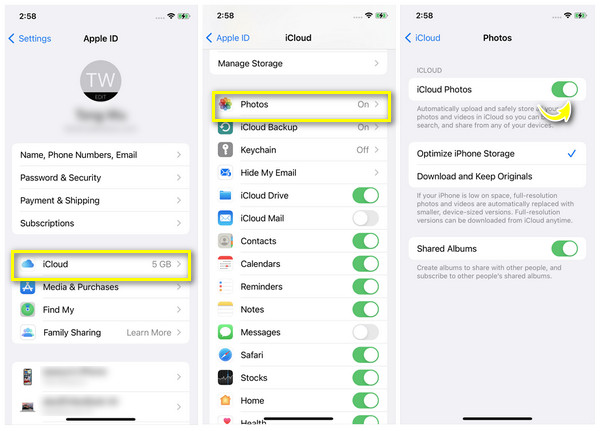
2. Μεταφορά μεταξύ iCloud Link
Βήμα 1Εάν το iPhone σας έχει αναβαθμιστεί σε iOS 16, μπορείτε να μεταβείτε στο άλμπουμ iCloud και να επιλέξετε τις φωτογραφίες που θέλετε να μεταφέρετε.
Βήμα 2Πατήστε το κουμπί "Κοινή χρήση" και πατήστε το κουμπί "Αντιγραφή συνδέσμου iCloud" για να δημιουργήσετε μια διεύθυνση URL. Στη συνέχεια, μπορείτε να επικολλήσετε τον σύνδεσμο σε όλους όσους θέλετε να μεταφέρετε φωτογραφίες.
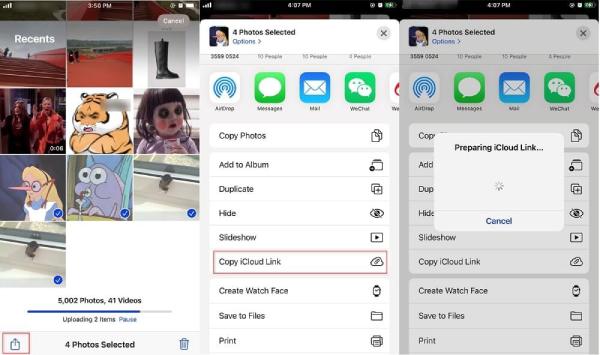
Μέθοδος 3: Μεταφέρετε φωτογραφίες από το iPhone στο iPhone με το iTunes
Η χρήση του iTunes σε Windows/Mac είναι επίσης ένας εύκολος τρόπος για να μεταφέρετε φωτογραφίες από το iPhone στο iPhone δωρεάν. Το μόνο πράγμα που πρέπει να σημειώσετε είναι ότι το iTunes θα διαγράψει τις αρχικές φωτογραφίες από τη βιβλιοθήκη iTunes μετά τη μεταφορά. Ακολουθήστε τα παρακάτω βήματα για να μάθετε περισσότερα:
Βήμα 1Συνδέστε το αρχικό σας iPhone στο iTunes μέσω καλωδίου USB σε Windows/Mac. Στη συνέχεια, η εφαρμογή "Φωτογραφίες" θα εμφανιστεί στον υπολογιστή. Απλώς κάντε κλικ στις εικόνες που θέλετε να μεταφέρετε και, στη συνέχεια, κάντε κλικ στο κουμπί «Εισαγωγή».
Βήμα 2Αλλάξτε σε άλλο iPhone/iPad και συνδέστε το στο iTunes. Πρέπει να κάνετε κλικ στην καρτέλα "Φωτογραφίες" και να επιλέξετε τον επιθυμητό φάκελο για συγχρονισμό. Στη συνέχεια, κάντε κλικ στο κουμπί «Εφαρμογή» για να ξεκινήσετε τη μεταφορά φωτογραφιών από το iPhone στο iPhone.
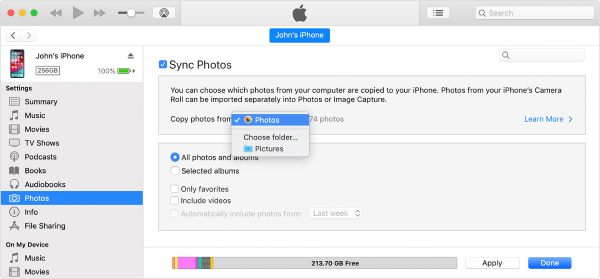
Μέθοδος 4: Απευθείας AirDrop Φωτογραφίες από iPhone σε iPhone/iPad
Όπως αναφέρθηκε προηγουμένως, το AirDrop είναι ο προεπιλεγμένος τρόπος για τους χρήστες iPhone να μεταφέρουν φωτογραφίες από το iPhone σε οποιοδήποτε iPhone. Μπορεί να σας βοηθήσει να μεταφέρετε τα πάντα, συμπεριλαμβανομένων επαφών, μηνυμάτων, βίντεο, εγγράφων κ.λπ. Αλλά πρέπει να βεβαιωθείτε ότι οι δύο συσκευές iPhone είναι αρκετά κοντά ώστε να ανιχνεύονται η μία την άλλη. Είναι αρκετά βολικό για τη μεταφορά μερικών φωτογραφιών μεταξύ iPhone.
Βήμα 1Και στις δύο συσκευές iOS, θα πρέπει να κάνετε σάρωση προς τα κάτω/πάνω για να αποκτήσετε πρόσβαση στην ενότητα "Πίνακας Ελέγχου". Πατήστε παρατεταμένα το κουμπί "Bluetooth" και, στη συνέχεια, πατήστε το κουμπί "AirDrop".
Βήμα 2Μεταβείτε στην εφαρμογή "Φωτογραφίες" και επιλέξτε όλες τις φωτογραφίες που θέλετε να μεταφέρετε. Στη συνέχεια, πατήστε το κουμπί «Κοινή χρήση» και επιλέξτε τη μέθοδο «AirDrop».
Βήμα 3Το iPhone σας θα εντοπίσει κοντά σε συσκευές iOS. Απλώς πατήστε τον επιθυμητό λογαριασμό για να λάβετε τις φωτογραφίες. Και πατήστε το κουμπί "Λήψη" σε άλλο iPhone για να μεταφέρετε φωτογραφίες μεταξύ iPhone.
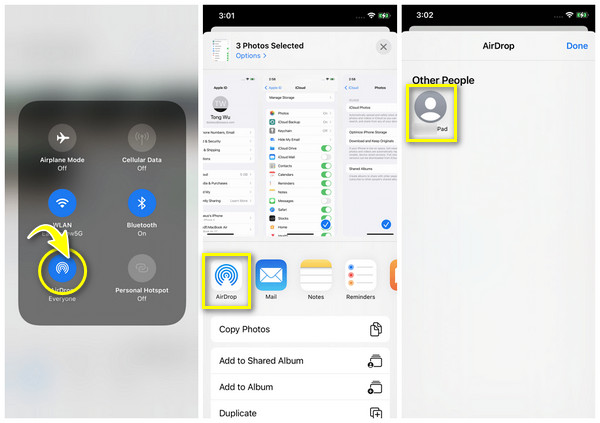
Μέθοδος 5: Μεταφέρετε λίγες φωτογραφίες μεταξύ iPhone μέσω email
Ακριβώς όπως το AirDrop, το Email είναι επίσης ένας λειτουργικός αλλά αργός τρόπος για να μεταφέρετε φωτογραφίες από το iPhone στο iPhone/iPad. Επιπλέον, έχει περιορισμό μεγέθους εντός 25 MB, ο οποίος μπορεί να αλλάξει μόνο μερικές φωτογραφίες. Εάν θέλετε να μοιραστείτε μόνο 1 ή 2 φωτογραφίες σε έναν άγνωστο, πρέπει να είναι ένας καλός τρόπος για να προστατεύσετε το απόρρητό σας.
Βήμα 1Μεταβείτε στην εφαρμογή "Φωτογραφίες" στο iPhone σας και επιλέξτε τις εικόνες που θέλετε. Παρακαλώ σημειώστε μην επιλέξετε πάρα πολλά. Στη συνέχεια, πατήστε το κουμπί "Κοινή χρήση" και πατήστε το κουμπί "Email".
Βήμα 2Εισαγάγετε τη διεύθυνση email και περισσότερες απαιτούμενες πληροφορίες. Τέλος, πατήστε το κουμπί «Αποστολή» για να μεταφέρετε φωτογραφίες από το iPhone σας σε οποιοδήποτε iPhone/iPad. Απλώς μεταβείτε στην εφαρμογή αλληλογραφίας για έλεγχο.
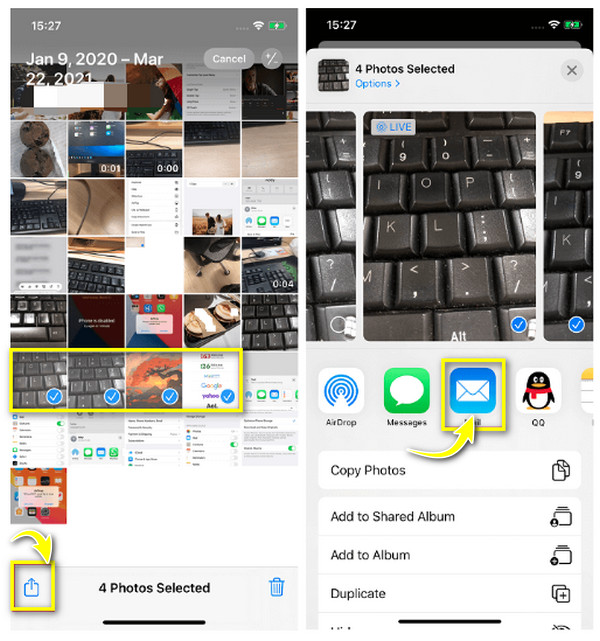
Μέθοδος 6: Ασφαλής μεταφορά φωτογραφιών iPhone με χρήση καλωδίου USB
Εάν ανησυχείτε για τη διαρροή πληροφοριών απορρήτου κατά τη μεταφορά δεδομένων μέσω Διαδικτύου, γιατί να μην χρησιμοποιήσετε τον πιο απλό και παραδοσιακό τρόπο; Χωρίς iTunes και υπολογιστή, μπορείτε να χρησιμοποιήσετε το καλώδιο USB για να μεταφέρετε φωτογραφίες από το iPhone σε iPhone/iPad, κάτι που θα κοστίσει επίσης λιγότερο χρόνο για τη μεταφορά εικόνων ομαδικής.
Αυτό που πρέπει να προετοιμάσετε είναι ένα καλώδιο USB με δύο συνδέσεις USB-C. Απλώς συνδέστε πρώτα τη συσκευή iOS που χρησιμοποιείτε για να λαμβάνετε τις φωτογραφίες και μετά ένα άλλο iPhone. Πατήστε το κουμπί "Να επιτρέπεται" στο iPhone για να ενεργοποιήσετε την ανάγνωση δεδομένων. Θα εμφανιστεί ένα "Παράθυρο Εισαγωγής" και μπορείτε να επιλέξετε τις επιθυμητές φωτογραφίες και να πατήσετε το κουμπί "Εισαγωγή".

συμπέρασμα
Τώρα, γνωρίζετε 6 εύκολους και εφαρμόσιμους τρόπους μεταφοράς φωτογραφιών από το iPhone σε iPhone/iPad. Δεν χρειάζεται να ανησυχείτε για τη μακρά διαδικασία μεταφοράς με το AirDrop/Email, απλά βασιστείτε σε ισχυρό 4Easysoft μεταφορά iPhone. Θα σας βοηθήσει να μετακινήσετε τυχόν δεδομένα μεταξύ συσκευών iOS. Επιπλέον, μπορείτε να κάνετε προεπισκόπηση των φωτογραφιών πριν από τη μεταφορά, κάτι που είναι πιο βολικό από άλλα εργαλεία. Ανεξάρτητα από τον λογαριασμό Apple ID ή τη σχέση μεταξύ εσάς και του κατόχου ενός άλλου iPhone, χρησιμοποιήστε το για να μεταφέρετε φωτογραφίες από το iPhone στο iPhone με ασφάλεια και ταχύτητα.
100% Secure
100% Secure



